Dalam Menulis sebuah artikel, sedikit anda harus tau apa yang disediakan oleh Blogger?. Jika anda sudah tau, tentu anda bisa melakukannya.
Judul Tulisan
Ini terpenting dalam anda menulis sebuah artikel. Jika tidak ada sebuah judul, seperti orang tak punya identitas. Jangan sampai terlewat!.

Mode Compose dan HTML

Mode HTML digunakan untuk Blogger yang bisa kode HTML, para tentaranya dan sekutunya. Keuntungan dari Mode HTML adalah :
- Sesuai standar yang diterapkan dari pembuat dan pengembang HTML
- Tidak ada kode HTML yang terbengkalai dan Penumpukan kode yang sama
- Susunan HTML menjadi lebih rapi dan ramah untuk dibaca Google
- Kepuasan batin untuk si penulis
Mode Compose berbeda dengan Mode HTML. Mode Compose menyediakan kemudahan anda dalam menulis sebuah artikel, anda tidak perlu bisa kode HTML. Menulis dengan mode compose, kode HTML akan terbentuk dengan sendirinya.
Disana ada menu didalam Mode Compose, yang mungkin tidak familiar, jarang anda lihat, dan sekarang anda akan mengetahuinya. Ini hanya sedikit penjelasan tentang menu-menu pada mode compose. Tidak semua tapi yang penting saja.
Anak Judul
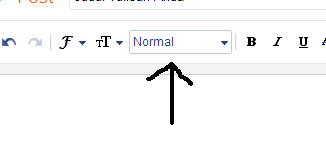
Ini memudahkan anda dalam memberikan anak judul. Anda bisa lihat, saya menggunakan anak judul pada artikel saya ini. Memudahkan anda untuk membacanya. Saya sarankan, jika tidak penting jangan menggunakan anak judul didalam artikel. Kenapa?, karena ada aturan yang membuat artikel anda ramah untuk di baca oleh Google. Aturan itu berupa penggunaan tag HTML Headings. Ini hanya saran dari saya, jangan terlalu dipikirkan. Saya beri penjelasan dikit. Pengembang HTML merekomendasikan, tag Heading harus berada ditempatnya masing-masing sesuai ukurannya. Dari Judul Blog, Judul Artikel, Anak Judul, Cucu Judul, Judul Sidebar, dll. Sudah, jangan dipikirkan Judul dan keluarganya yang bertato (hhh).
Menu Tambahan

1. Link
Jika tulisan anda ada sangkutan dengan tulisan yang lain atau blog orang lain, bisa gunakan ini. Pengertian Link adalah berpindahnya dari satu halaman ke halaman lain dengan mengkliknya.
2. Tanda Gambar dan Video
Kalau ini tidak perlu dijelaskan anda sudah tau. Tempat untuk mengupload gambar dan video (sudah tau, dijelasin lagi). Blogger membatasi ukuran bytes gambar dan video yang ingin anda upload.
3. Gambar kertas sobek > Membuat Manual ReadMore
Ini digunakan agar halaman blog utama anda tidak terbebani dengan artikel penuh dari beberapa artikel anda. Cukup 1/4 saja tulisan anda dan klik kertas sobek itu dan akan muncul garis vertikal berwarna abu-abu, lanjutkan tulisan anda dibawah garis tersebut. Hasilnya adalah tulisan yang berada diatas garis vertikal kertas sobek akan muncul dihalaman utama blog, sedangkan dibawah kertas sobek akan terlihat setelah pengunjung berada didalam halaman artikel tersebut. Bisa dibilang kertas sobek adalah membuat manual readmore.
4. Gambar T Silang
Langsung lompat ke tanda ini. T silang digunakan untuk menghilangkan format HTML. Contoh, jika anda mengupload gambar dan meletakan pada posisi ditengah, selanjutnya anda menandai gambar tersebut dan klik T silang, gambar tersebut akan berada standar HTML yaitu dikiri. Artinya format HTML yang memposisikan gambar ditengah akan menghilang. Bahkan tidak jarang membuat artikel berantakan. Nano juga dulu seperti itu, sudah susah merapikan artikel yang panjang, diklik langsung rata semua. Karena dulu Nano sering membuat CerPen (Cerita Pendek), terkadang menulis kritik terhadap pemerintah. Memang Blogger banyak memberikan kenangan manis dan pahit dalam hidup saya. Kenangan hanya tinggal kenangan, akun lama saya dihapus oleh Blogger, yang didalamnya ada 7 blog saya. Saya tidak menyalahkan Blogger, karena saya sendiri yang salah, melanggar aturan Blogger. Wahh jadi keluar topik, kawan-kawan Blogger bisa baca tentang saya di page About. Jadi intinya, T silang untuk menghilangkan format HTML kembali ke standarnya.
Post Settings

1. Labels
Memasang label pada setiap artikel anda, menurut saya penting. Karena itu akan memudahkan pengunjung untuk mencari artikel. Contoh, anda membuat banyak tulisan puisi, dan semuanya anda berikan label puisi, tentunya akan memudahkan pengunjung mencari puisi, hanya dengan mengklik label puisi. Dan tidak akan tercampur dengan label yang bertemakan lain.
2. Schedule
Ini bisa digunakan menjadwalkan kapan tulisan anda bisa diposting. Contoh, saya menulis artikel hari ini, dan saya jadwalkan akan posting 2 hari lagi dengan jam sekian, atau seminggu lagi dengan jam sekian. Anda bisa mengatur harinya kapan dan jam berapa tulisan anda akan publish secara otomatis.
3. Permalink
Permalink adalah Permanen Link (Link bersifat tetap). Jika anda sudah publish artikel, otomatis dengan Permalink. Saya sarankan jangan pernah edit Permalinknya, sebab Google melihat Link ini bersifat tetap, dan akan memberikan efek kepada Permalink anda yang baru.
Efeknya:
- Google akan menilai artikel anda tidak unik lagi atau copy-paste.
- Google akan menunda, bahkan melewati artikel anda untuk tampil di mesin pencarian.
Saya sarankan untuk di atur otomatis saja.
4. Location
Ini digunakan untuk menunjukan suatu tempat. Jika anda sedang berlibur, bisa gunakan fitur location ini ditempat anda berlibur, atau mengadakan acara ditempat tertentu.
5. Options
- Reader comments adalah untuk mengatur apakah artikel yang anda tulis diperbolehkan untuk dikomentari atau tidak. Ini hanya berlaku untuk satu artikel yang anda tulis saat itu. Jika ya, pilih Allow. Jika tidak, pilih Don't allow, hide exiting.
- Compose Mode, pilih "Show HTML literally".
- Line Breaks, pilih "Press Enter for line breaks". Jika saya memilih Use <br> for line breaks, karena saya menggunakan Mode HTML. Saya menggunakan Enter untuk merapikan kode.
6. Custom Robots Tags
Fitur ini digunakan untuk Mesin pencarian. Saya sarankan memilih "Default". Mungkin di artikel yang lain saya akan menjelaskan tentang Robots Tags.
Publish, Save, Preview

Publish
Untuk menerbitkan tulisan anda.
Save
Ini memungkinkan anda, jika tulisan anda tidak selesai dan bisa melanjutkannya kapan saja.
Preview
Jika ingin publish artikel, saya sarankan untuk gunakan ini untuk melihat artikel anda jika di publish. Teliti dalam setiap huruf, penempatan, dll. Merubah tulisan yang sudah di publish akan mengurangi nilai dari artikel anda.
Mungkin cukup sekian pembahasannya. Jadi anda tidak ragu lagi untuk menggunakan fitur-fitur yang disediakan Blogger.








![[New Update] Cara Hack Clash of Clans [New Update] Cara Hack Clash of Clans](https://blogger.googleusercontent.com/img/b/R29vZ2xl/AVvXsEh2XYOCfU6vGqgfsLAhiQ5Hx4vvc417m6tPVDXP1oPkM5AkIOOhAA7ZmziOq1dPALglLqqYyxZ69REPcsIwstz4ixiiBW5ZwJtxhONeUtobeJ8PwVt031TeirQB4E5xEfe3_rlLUkJ7PQ/s72-c/CaraHackClashofClans.jpg)


